在使用 vscode 进行编程时,正确设置编码格式至关重要。它不仅能确保代码的可读性,还能避免因编码不一致而导致的各种问题。下面就来全面了解一下 vscode 怎么设置编码格式。
一、查看当前编码格式
在 vscode 底部状态栏的右下角,通常会显示当前文件的编码格式。比如“utf-8”,这就是当前文件所使用的编码。
二、设置全局编码格式
1. 打开 vscode,点击左下角的“设置”图标。
2. 在搜索框中输入“files.encoding”。
3. 在“文件:编码”设置项中,选择你想要的全局编码格式,如“utf-8”。
三、设置特定文件类型的编码格式
1. 如果你想为某种特定文件类型设置独特的编码格式。例如,对于 html 文件,先打开一个 html 文件。
2. 点击右下角的编码显示,选择“重新打开 with encoding”。
3. 在这里你可以选择如“gbk”等其他编码格式,之后该文件就会以所选编码格式重新打开。
4. 若之后想让该类型文件默认使用此编码,可在设置中搜索该文件类型对应的编码设置项。比如“html.encoding”,设置为相应编码即可。
四、转换文件编码
当你发现文件编码格式不正确时,可进行转换。
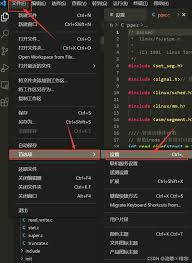
1. 打开文件后,点击右下角的编码显示。

2. 选择“将编码保存为”。
3. 在弹出的编码列表中,选择你需要转换到的编码格式,如“utf-16”等,然后保存文件,编码就转换完成了。
五、自动检测编码
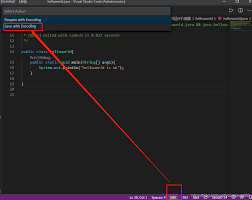
vscode 支持自动检测文件编码。在“文件:自动猜测编码”设置项中,若设置为“on”,vscode 会尝试自动检测文件的编码格式并正确显示。
通过以上方法,你就能全面且灵活地在 vscode 中设置编码格式,无论是全局统一设置,还是针对特定文件类型的个性化调整,亦或是编码转换和自动检测,都能轻松应对,让编码工作更加顺畅高效。

在苹果设备的使用过程中,有时我们会遇到需要下载ed2k文件的情况,可这看似简单的需求,却常常让不少果粉们头疼不已。别担心,今天就来为大家揭开苹果设备下载ed2k文件的神秘面纱,带你轻松搞定!一、准备工作不可少首先,你需要在苹果设备上安装一款支持ed2k链接解析
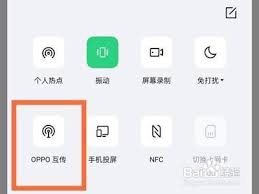
在日常生活中,我们常常希望能便捷地与身边的朋友、家人分享手机里的视频。oppo手机的互传功能就能轻松满足这一需求,让视频分享变得快速又简单。下面就为大家带来详细的oppo手机互传视频教程。一、开启互传功能首先,确保两部oppo手机都开启了互传功能。进入手机“设
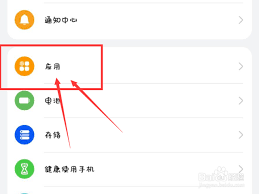
在使用荣耀手机的过程中,你是否偶尔会遇到相册图标消失在桌面的情况,这给日常查看和管理照片带来了不便?别担心,今天就来教你如何轻松将荣耀相册图标恢复到桌面上,让你的照片管理更加得心应手。可能导致相册图标不见的原因首先,了解一下相册图标为何会从桌面消失。可能是误操
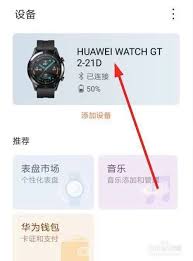
华为手表以其卓越的功能和时尚的设计深受用户喜爱。更换表盘是个性化手表的重要方式,能让你的手表展现独特风格。以下为你详细介绍华为手表更换表盘的方法。一、在华为运动健康app中更换1.打开华为运动健康app,与华为手表成功连接。2.在app主界面下方找到“设备”选
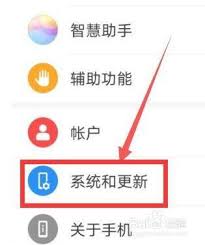
在使用荣耀手机时,有时候我们可能并不想及时更新系统,那么该如何关闭系统更新呢?下面就为大家详细介绍几种常见的方法。方法一:在设置中关闭自动更新打开荣耀手机的“设置”应用。在设置菜单中,找到“系统”选项并点击进入。接着,在系统页面中找到“软件更新”。进入软件更新
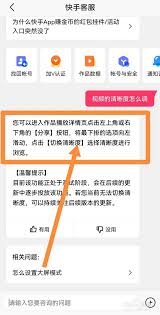
在快手上发布清晰、高质量的视频,能吸引更多观众,提升观看体验。那么,如何调整发布视频的清晰度呢?下面就为你详细介绍。拍摄前准备首先,确保拍摄设备的清晰度。尽量使用像素高、性能好的手机或相机进行拍摄。光线也很重要,充足且均匀的光线能让画面更清晰。避免在逆光或光线